Minecraft가 로드되지 않거나 66%에서 멈추는 문제를 해결하는 방법
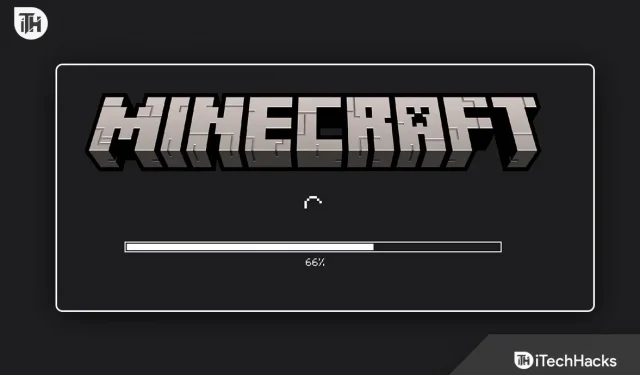
Minecraft는 여러 가지 이유로 플레이어들 사이에서 매우 유명한 게임입니다. 플레이어가 할 수 있는 일이 많습니다. 그들은 자신의 세계와 건물을 짓고 적과 싸우는 등 많은 일을 할 수 있습니다. 또한 시청자에게 항상 훌륭한 콘텐츠를 제공하는 유명 스트리머 대부분이 이곳에 있습니다. 우리는 또한 Minecraft를 매우 좋아합니다. 하지만 게임을 시작하려고 하는데 66%에서 멈추거나 로드되지 않는다면 어떻게 해야 할까요?
우리는 당신이 지금 슬퍼할 것이라는 것을 알고 있으며 시스템에서 왜 이런 일이 당신에게 일어나고 있는지 알아내려고 노력할 것입니다. 게임을 실행하려고 시도한 수천 명의 사용자가 게임이 로드되지 않거나 정지되어 들어갈 수 없다고 보고했습니다. 이것은 당신이 걱정해야 할 큰 문제가 아닙니다. 게임의 문제를 해결하기 위해 사용할 수 있는 많은 수정 사항이 있습니다. 그리고 우리는 여기에 있습니다. 번거 로움없이 문제를 해결할 수 있도록 문제에 대한 모든 주요 수정 사항을 나열하려고 노력할 것입니다. 더 이상 고민하지 않고 시작하겠습니다.
Minecraft가 로드되지 않거나 66% 정지되는 문제 수정
우리는 사용자가 시스템에서 부팅 문제를 해결하는 방법을 찾기 위해 다양한 방법을 찾고 있다는 것을 알고 있습니다. 그들은 문제를 해결하기 위해 Minecraft 여행을 다시 시작하기를 간절히 원합니다. 아래에 방법을 나열했으므로 확인하십시오. 표시된 대로 구현해 보십시오.
시스템 요구 사항 확인

먼저 시스템이 문제 없이 게임을 실행할 수 있는 최소 사양인지 확인해야 합니다. 시스템이 게임을 실행하기 위한 최소 요구 사항을 충족하지 않는 경우에도 많은 사용자가 문제를 해결하려고 시도했기 때문에 이렇게 말합니다. 시스템이 최소 시스템 요구 사항을 충족하지 않는 경우 아래 나열된 수정 사항을 시도하지 않기를 바랍니다. 확인을 돕기 위해 시스템에서 Minecraft를 실행하기 위한 시스템 요구 사항을 나열했습니다. 테스트하고 시스템과 비교하십시오.
최저한의
- 프로세서: Intel Core i3-3210 또는 AMD A8-7600
- 무료 DIWe 공간: 게임 코어 및 기타 파일을 위한 최소 1GB.
- 운영 체제: Windows 7 이상
- 픽셀 셰이더: 5.0
- 램: 2GB
- 버텍스 셰이더: 5.0
- 비디오 카드: Intel HD Graphics 또는 AMD Radeon R5 시리즈
추천
- 프로세서: 인텔 코어 i5 / AMD A10-7800
- 전용 동영상 메모: 256MB
- 무료 DIWe 공간: 4GB
- 운영 체제: 윈도우 10
- 픽셀 셰이더: 5.0
- 램: 4GB
- 버텍스 셰이더: 5.0
- 비디오 카드: GeForce 700 시리즈 또는 AMD Radeon Rx 200 시리즈
인터넷 연결 확인
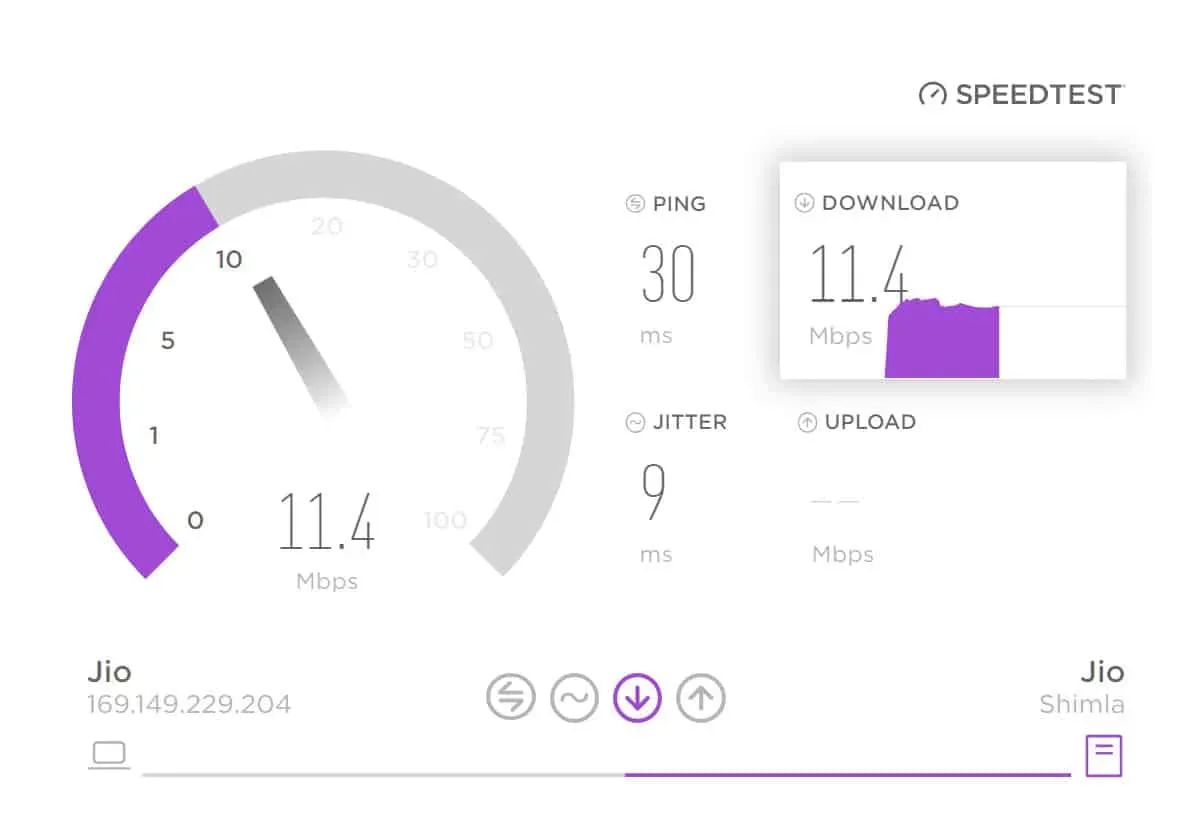
느리고 불안정한 인터넷 연결은 일반적으로 다운로드 불가와 같은 문제를 일으킵니다. 시스템이 고속 인터넷 연결에 연결되어 있지 않으면 문제가 발생합니다. 사용자가 시스템에서 사용 중인 인터넷 연결을 확인하는 것이 좋습니다. 그들은 가이드에 나열된 단계를 통해 쉽게 이 작업을 수행할 수 있습니다. 인터넷 속도를 확인한 후 잘 동작하면 다음 방법을 따르되, 인터넷 연결 문제가 있으면 해결해야 합니다.
Windows 방화벽 비활성화
시스템이 안정적인 인터넷 연결에 연결되어 있으면 Minecraft를 로드할 때 Windows 방화벽이 문제를 일으킬 가능성이 있습니다. 모르는 사용자를 위해 Windows 방화벽은 타사 응용 프로그램에서 받은 응답 사이에서 보호벽 역할을 합니다. 그가 게임에서 수상한 것을 발견했다면 Windows 방화벽이 이를 차단했을 가능성이 있습니다.

따라서 플레이어는 시스템에서 Windows 방화벽을 일시적으로 비활성화하고 문제가 해결되었는지 확인하는 것이 좋습니다. 문제가 해결되면 Windows 방화벽이 게임 실행에 문제를 일으키는 것입니다. 이 문제를 해결하려면 방화벽을 통해 게임 차단을 해제해야 합니다.
바이러스 백신 비활성화
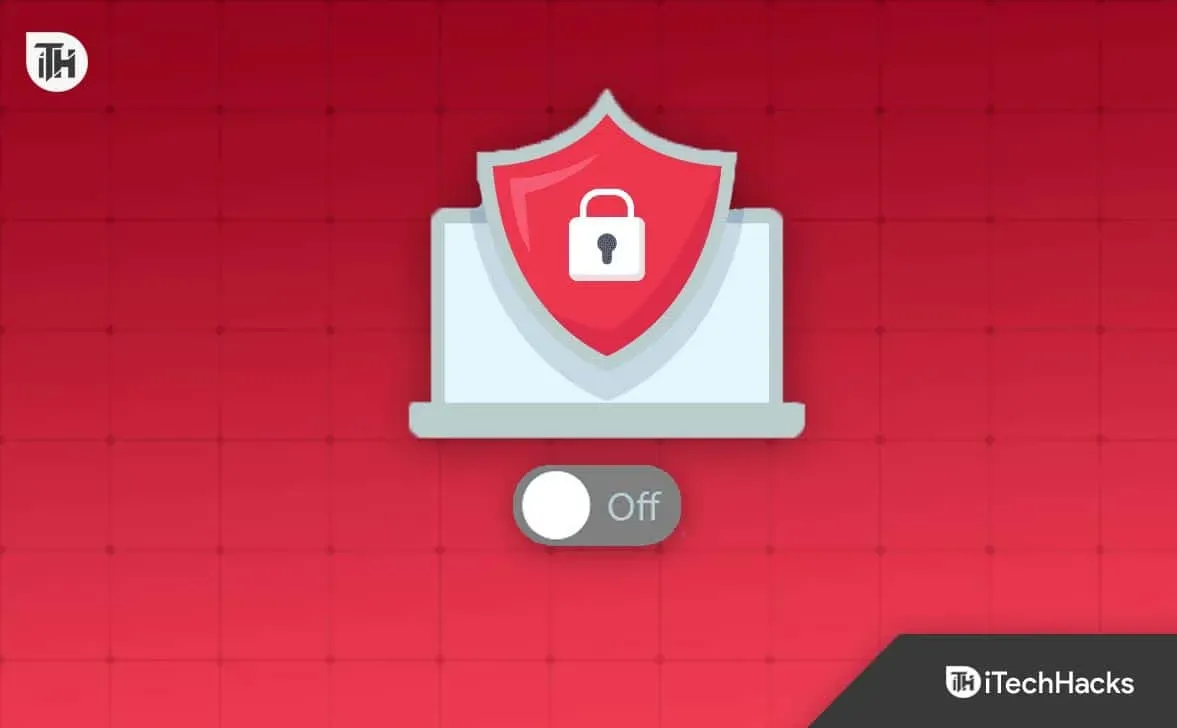
방화벽을 비활성화한 후에도 문제가 계속 발생하면 바이러스 백신이 시스템에 설치되어 있는 경우 비활성화를 시도해야 합니다. 많은 사용자가 문제를 일으킬 수 있는 원치 않는 위협으로부터 시스템을 보호하기 위해 바이러스 백신을 설치했습니다. 방화벽처럼 작동하므로 게임을 차단할 수 있습니다. 시스템에서 바이러스 백신을 비활성화하여 문제를 해결할 수 있습니다. 바이러스 백신을 비활성화하는 방법을 모르는 경우 이 가이드를 확인하십시오.
Minecraft 런처를 다시 시작합니다.
Minecraft 런처와 관련된 일부 사소한 버그로 인해 문제가 발생할 가능성이 있습니다. 모르는 경우 응용 프로그램 및 시스템 시작 파일이 때때로 올바르게 작동하지 않아 다양한 문제가 발생합니다. 실행기의 모든 백그라운드 서비스를 강제로 종료하므로 작업 관리자에서 응용 프로그램을 닫은 다음 실행기를 시작해야 합니다.
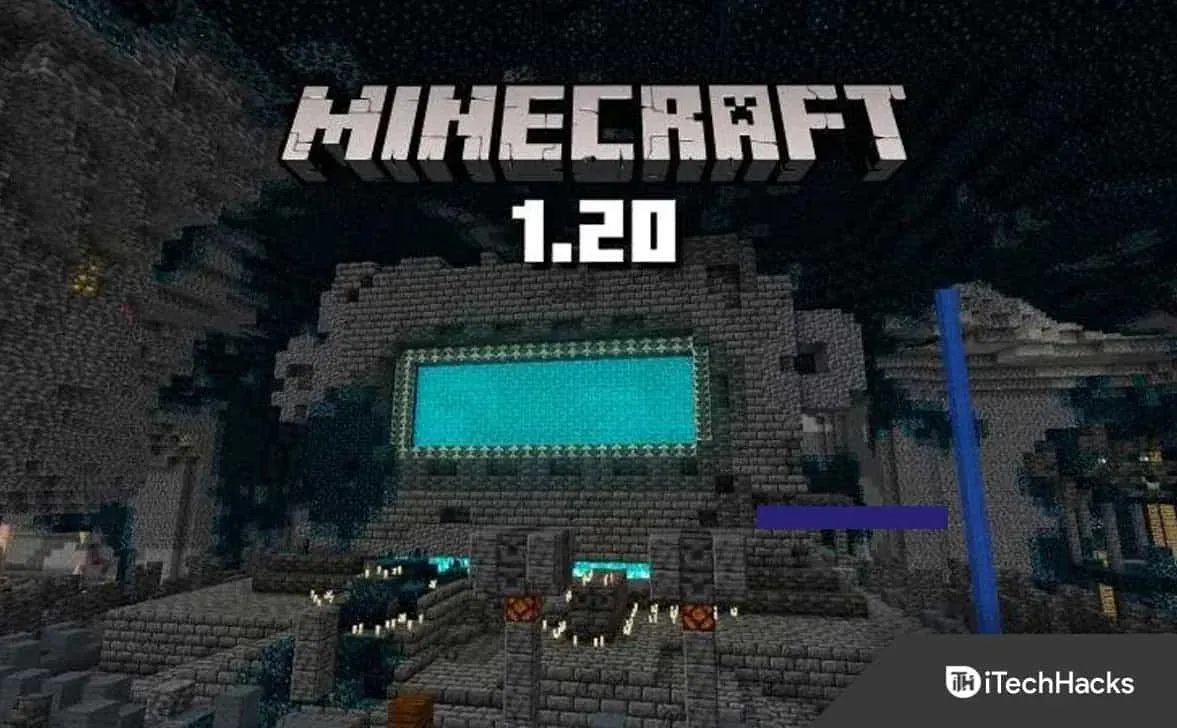
다시 실행하면 모든 파일이 올바르게 작동하기 시작하고 문제가 해결됩니다. Minecraft Launcher를 강제 종료하고 다시 시작해도 문제가 해결되지 않을 가능성이 있습니다. 그런 다음 시스템을 재부팅하여 시스템에서 문제를 일으키는 사소한 오류를 해결할 수 있습니다. 애플리케이션을 강제 종료하려면 아래 나열된 단계를 따라야 합니다.
- 시스템에서 작업 관리자를 엽니다.
- 프로세스 탭을 선택합니다.
- 이제 Minecraft 런처를 마우스 오른쪽 버튼으로 클릭하고 작업 끝내기를 선택합니다.
- 그런 다음 응용 프로그램을 다시 실행하십시오.
- 응용 프로그램이 올바르게 시작되면 게임을 즐기십시오. 그러나 다시 시작되지 않으면 시스템을 재부팅해 보십시오.
Discord 오버레이 비활성화
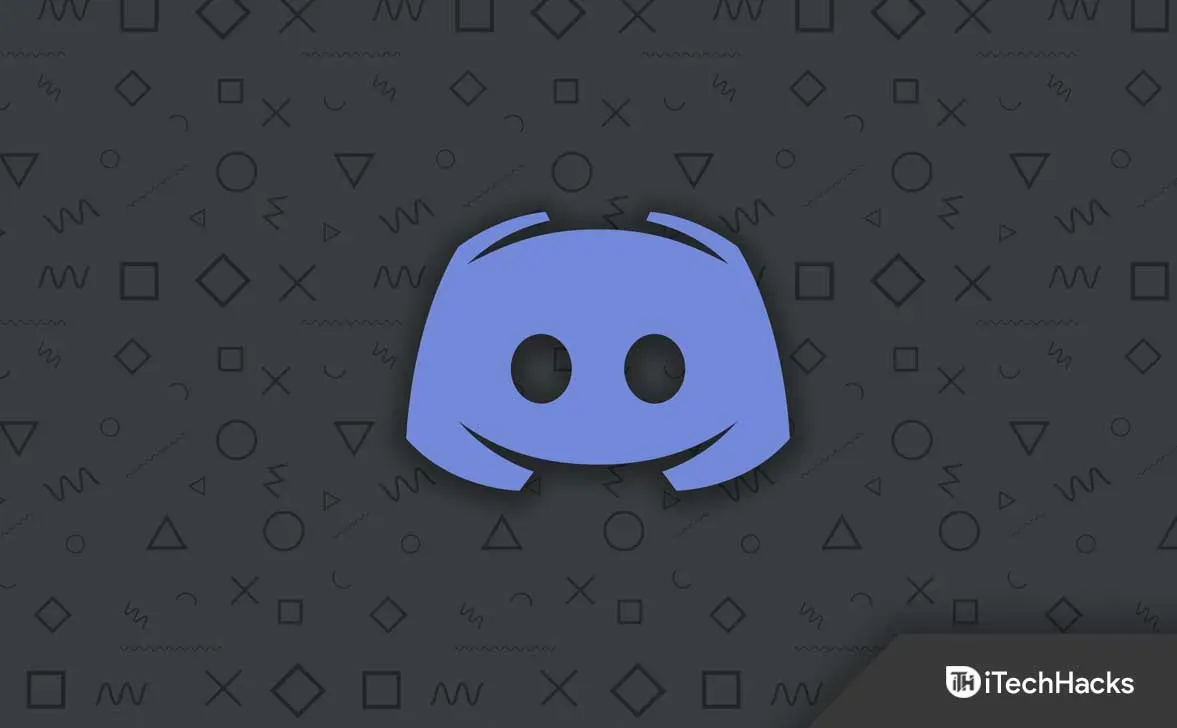
Discord 오버레이로 인해 시스템에서 로드 또는 정지 문제가 발생할 수도 있습니다. Discord 오버레이가 게임 파일과 충돌하여 시스템 정지 문제를 일으킵니다. 일시적으로 비활성화한 다음 문제가 해결되는지 확인하는 것이 좋습니다.
- 디스코드 앱을 엽니다.
- 하단의 톱니바퀴 아이콘을 탭합니다.
- 애플리케이션 설정 섹션에서 오버레이를 클릭합니다.
- 게임에서 오버레이 활성화를 활성화합니다.
- 이제 게임 탭을 클릭하십시오.
- Minecraft 게임을 선택합니다.
- “게임 플레이 활성화” 옵션을 비활성화합니다.
- 이제 시스템을 재부팅하고 문제가 해결되었는지 확인하십시오.
그래픽 드라이버 업데이트 확인
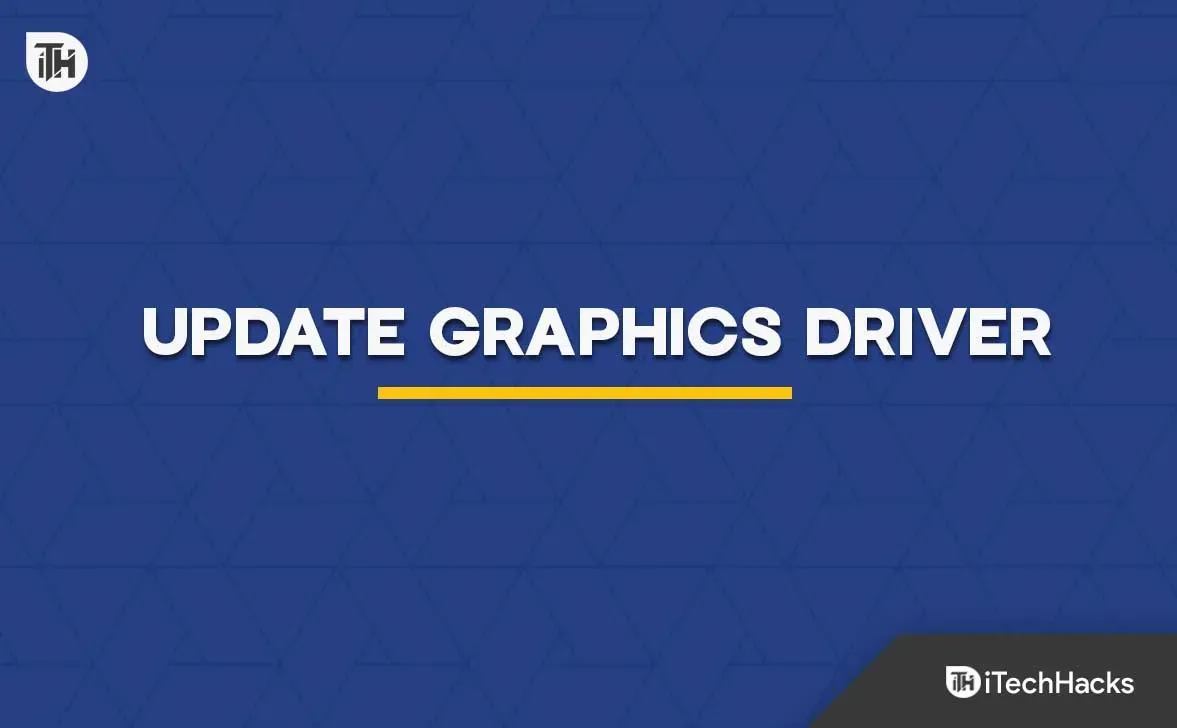
Minecraft는 최신 드라이버와 우수한 GPU가 제대로 실행되어야 하는 무거운 게임입니다. 시스템에서 누락된 항목이 있으면 다양한 게임 문제에 직면하게 됩니다. 시스템에 설치된 그래픽 드라이버의 업데이트된 버전이 있는지 확인하려면 그래픽 드라이버 업데이트를 확인해야 합니다. 수천 명의 플레이어가 오랫동안 게임을 업데이트하지 않았으므로 시스템에서 이 문제가 발생할 수 있습니다. 이러한 문제를 방지하려면 시스템에서 그래픽 드라이버 업데이트를 확인하는 것이 좋습니다. 이 가이드에서 드라이버를 업데이트하는 데 필요한 단계를 확인할 수 있습니다.
VPN 끄기
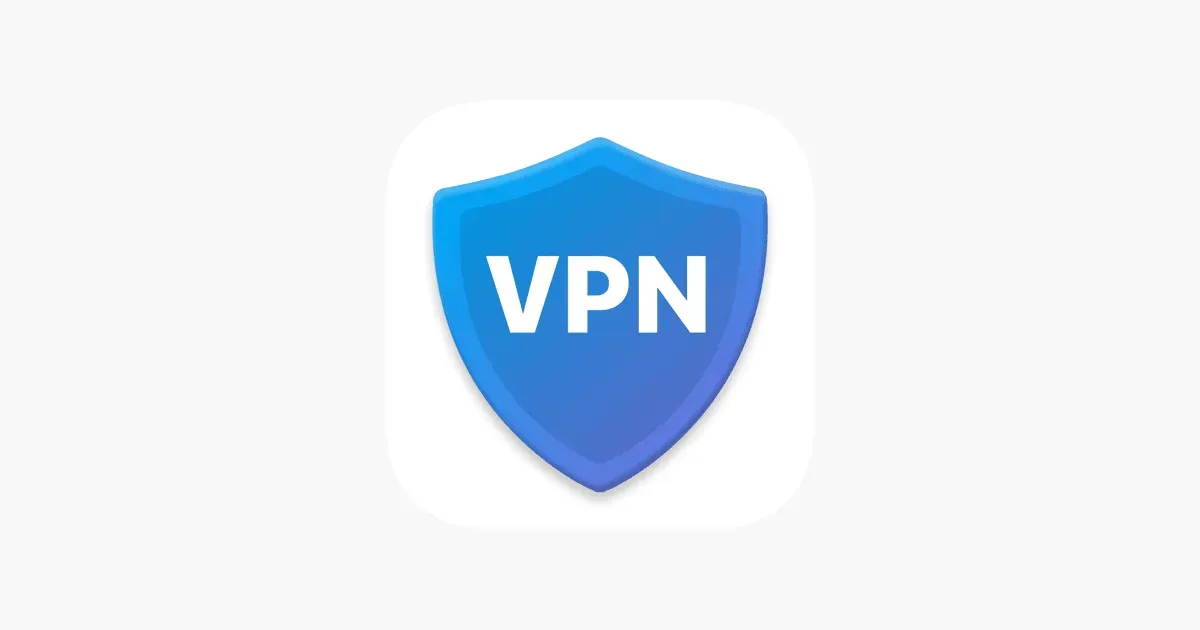
많은 사용자가 인터넷에 액세스하기 위해 항상 VPN에 연결되어 있어 앱이 인터넷 사용을 추적할 수 없습니다. 그러나 Minecraft와 충돌할 수도 있습니다. 혹시 모르니 게임은 많은 제약을 두고 개발되고 있고, VPN을 사용하고 있는 것이 발각될 경우 그로 인해 게임이 로딩되지 않을 수 있습니다. 또한 VPN은 PC에서 출시된 모든 애플리케이션과 호환되지 않습니다. 따라서 이로 인해 문제가 발생할 가능성이 높습니다.
비행기 모드(닌텐도 스위치)
많은 Nintendo Switch도 66% 정지 현상을 겪고 있습니다. 그들은 게임을 하는 방법을 모릅니다. 그러나 아래 나열된 단계에 따라 이 문제를 쉽게 해결할 수 있습니다.
- 먼저 애플리케이션을 종료해야 합니다.
- 이제 Nintendo Switch에서 비행기 모드를 켭니다.
- 비행기 모드에 있는 동안 Nintendo Switch를 다시 시작합니다.
- 활성화되면 비행 모드에서 게임을 시작합니다. 문제가 해결될 것입니다. 그 후에 비행기 모드를 끌 수 있습니다.
마인크래프트 재설치

위의 모든 방법을 시도한 후에도 문제를 해결할 수 없는 경우 문제를 해결하기 위해 시스템에 Minecraft를 다시 설치하는 것이 좋습니다. 일부 게임 파일이 손상되었거나 게임 디렉토리에서 누락되었을 수 있습니다. 이로 인해 언로드 문제가 발생합니다. 시스템에서 게임을 제거했다가 다시 설치하면 이 문제를 빠르게 해결할 수 있습니다. 게임을 제거한 후에는 반드시 임시 파일을 삭제하십시오. 완료되면 시스템을 재부팅하고 게임을 다시 설치하십시오.
요약
사용자는 Minecraft를 매우 좋아합니다. 매달 수백만 명의 활성 플레이어가 Minecraft를 플레이합니다. 게임 실행을 시도한 일부 플레이어가 로딩 문제를 보고했습니다. 그들은 문제의 원인을 찾을 수 없었습니다.
이 가이드에서는 PC용 Minecraft 및 Nintendo Switch 로드 및 정지 문제를 해결하는 방법을 공유했습니다. 위의 수정 사항이 문제를 해결하는 데 도움이 되기를 바랍니다. 이것은 일반적으로 소프트웨어 문제로 인해 발생하므로 주요 문제는 아닙니다. 이 안내서는 문제를 해결하는 데 도움이 될 것입니다.



답글 남기기